1편에 이어 2편에는 중고 그래픽카드(특히 라데온 채굴용 그래픽 카드)를 샀을 때 진행해야 할 사항, 그리고 실제 사용하기 위해 필요한 드라이버 설치 방법 등에 대해 살펴보도록 하겠다.
그래픽 카드 변경을 위해 준비해야 할 목록은 아래와 같다.
- DDU (Display Driver Uninstaller)
- 순정 롬
- ATI FLASH
- 라데온 그래픽 드라이버
- 각종 벤치마크 프로그램 (3D Mark 등)
- TechPowerUp GPU-Z
1. DDU (Display Driver Uninstaller)
DDU는 그래픽 카드 드라이버를 완전히(레지 값 등) 삭제하기 위한 소프트웨어이다. 일단 그래픽 카드를 변경할 때는 해당 프로그램을 사용해서 드라이버 삭제 후 새로운 드라이버를 설치하도록 하고, 추가적으로 드라이버 충돌이나 이상 증상을 보일 때도 위 프로그램을 사용하면 문제 해결에 도움이 될 수 있다.
일단 구글에서 DDU를 검색하거나 아니면 아래 링크를 클릭해서 DDU 프로그램을 다운로드하자.
Display Driver Uninstaller Download version 18.0.2.1
Here you can Download Display Driver Uninstaller, this Display Driver Uninstaller is a driver removal utility that can help you completely uninstall AMD/NVIDIA graphics card drivers and packages from your system, with...
www.guru3d.com
해당 링크를 클릭하면 한 후, 스크롤을 아래로 쭉 내리면 사진과 같은 다운로드 링크가 나오는데 하나를 클릭하여 다운로드하면 된다.
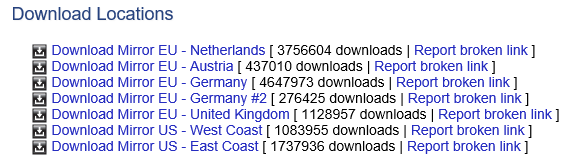
- DDU 실행 방법
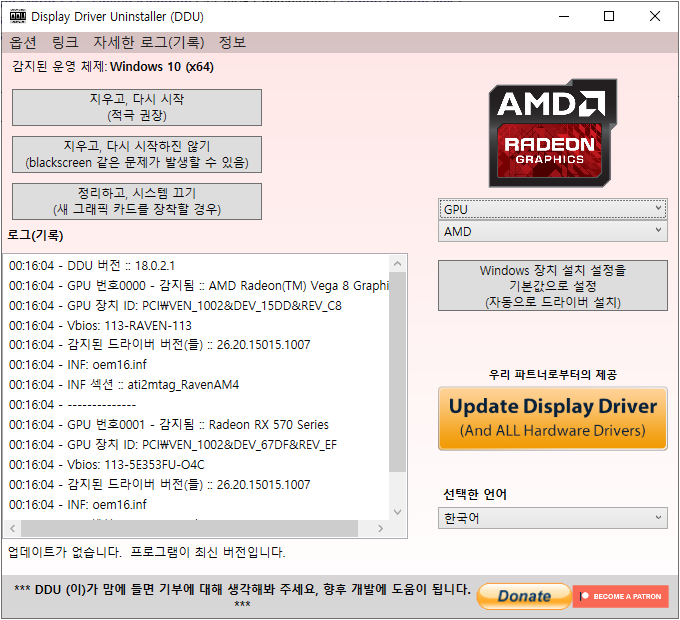
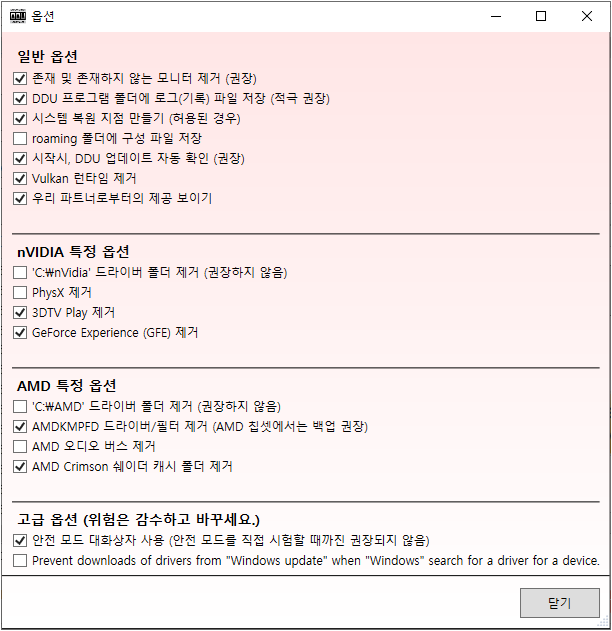
- 다운로드한 후 Display Driver Uninstaller.exe 클릭 > 일반 모드로 실행.
- 옵션 탭에서 > 고급 옵션 > 안전 모드 대화 상자 사용 체크 > 닫기
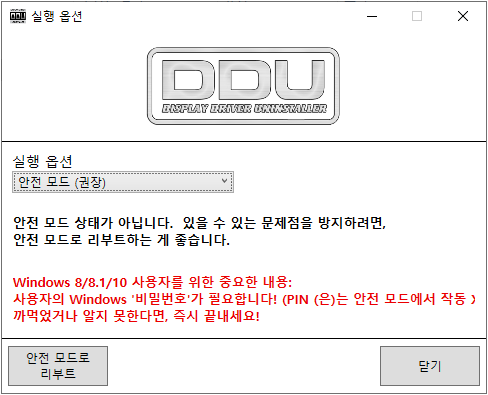
- 프로그램을 닫은 후 다시 실행.
- 실행 옵션 > 안전 모드 (권장) 선택 > 안전 모드로 리부팅
- 리부팅 전에 인터넷 선을 뽑고 진행 (인터넷 선을 꼽고 진행하면 윈도우 드라이버 자동 인식으로 인해 충돌이 일어날 수 있습니다.)
- DDU 프로그램 메인 화면에서 GPU > AMD 선택 후 > 지우고 다시 시작 클릭
- (자동) 재부팅 후 최신 그래픽 드라이버 설치
2. 순정 롬 파일 다운로드
라데온 채굴용 그래픽 카드는 채굴용으로 아예 바이오스가 변경돼서 나오는 경우가 있고, 일반용으로 출시된 그래픽 카드도 바이오스의 상태를 채굴에 적합하게 변경하여 사용하기 때문에, 순정 롬 파일을 통하여 그래픽 카드의 상태를 원래대로 돌려놔야 한다.
순정 롬 파일을 얻는 방법은 검색 밖에 없다. 구글에서 열심히 검색해서 땡글, 퀘이사존, 쿨엔조이 등에서 사용자분들이 올려주신 파일을 받아도 되고 아니면 TechPowerUp 사이트에서 받으면 된다.
TechPowerUp
www.techpowerup.com
위 링크에서 RX 570 4GB, 8GB 중 자신의 그래픽 카드에 맞는 롬 파일을 다운로드하면 되고, 다른 그래픽 카드를 사용 중이라면 Reset Filter를 눌러 분류를 초기화한 후 이용하면 된다.
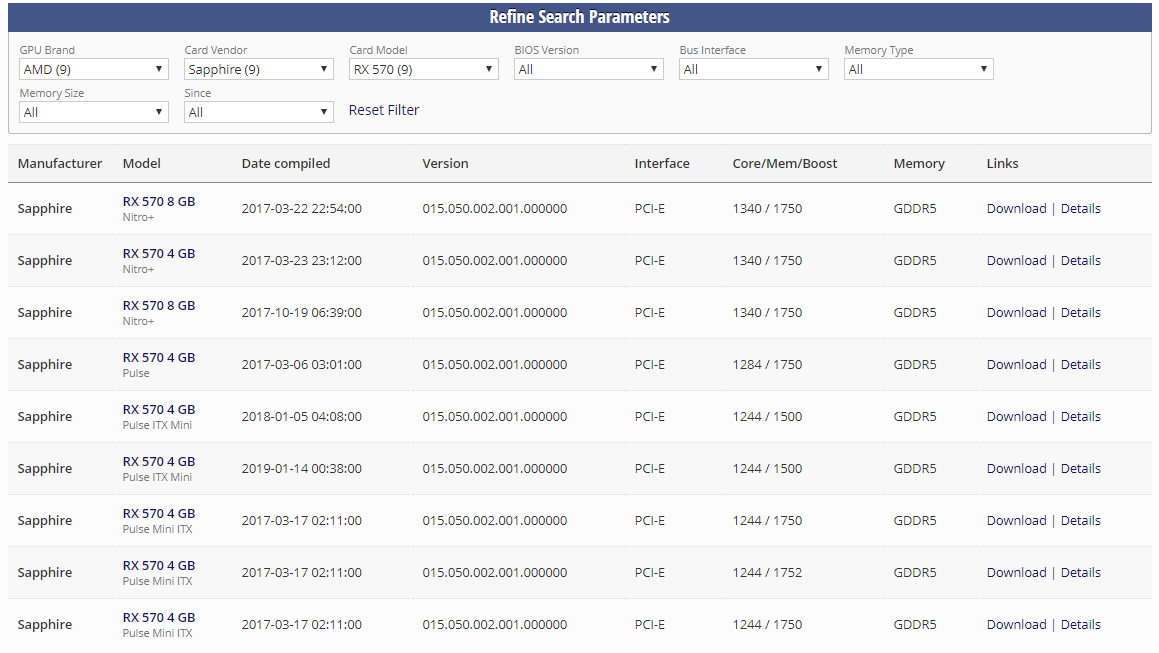
3. ATI FLASH
ATI FLASH는 위에서 다운로드한 롬 파일을 그래픽 카드에 적용시키기 위한 프로그램이다.
AMD/ATI ATIFlash Download
AMD AMDVBFlash is used to flash the graphics card BIOS. The version released by ATI was called ATIFlash or just WinFlash. It supports all AMD Radeo
www.techpowerup.com
마찬가지로 위 링크를 클릭한 후 왼쪽에 Download 버튼을 클릭하여 다운로드하면 된다. 실행 시에는 무조건 관리자 권한으로 실행해야 원활한 작업이 진행되니 꼭 관리자 권한으로 실행하여 사용하도록 하자.
- ATI FLASH UI Interface를 통한 BIOS 업데이트
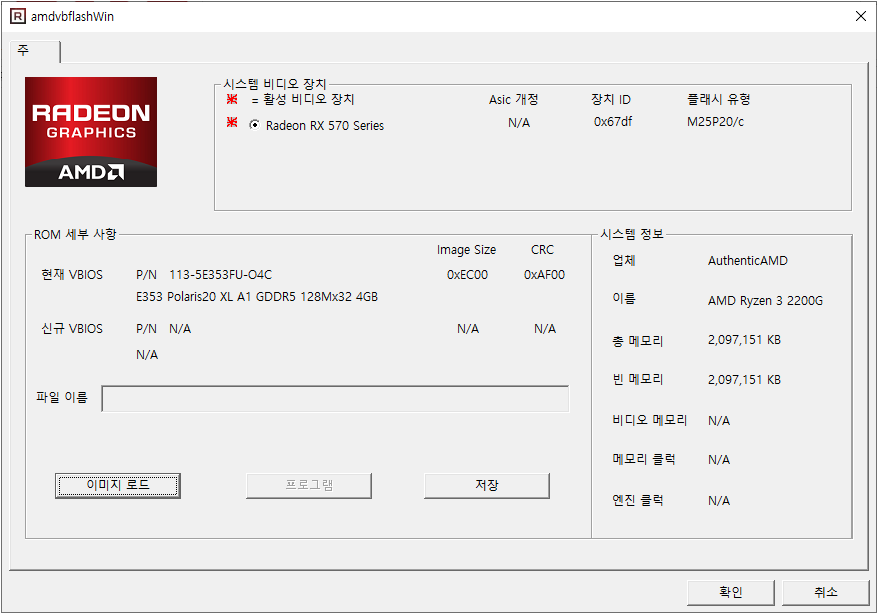
- 다운로드한 후 압축을 풀고 amdvbflashWin.exe 파일 확인.
- 해당 응용 프로그램을 우 클릭하여 관리자 모드로 실행.
- 위 화면에서 이미지 로드를 클릭하여 전에 다운로드한 순정 롬 파일 로드.
- 신규 VBIOS 쪽에 순정 롬의 정보가 뜨면 프로그램 버튼을 클릭하여 바이오스 업데이트를 진행.
- 업데이트 완료 후 재부팅.
- Windows 명령 프로프트 (cmd)를 통해 업데이트하는 방법
이 외에도 명령 프롬프트를 통해서 진행하는 방법도 있는데
압축 폴더에 진입 후 amdvbflash.exe -f -p 0 biosname.rom 명령어를 치면 똑같이 수행된다.

- -f :강제 수행 정도라고 보면 되고.
- -p : n번 째 그래픽 카드 슬롯의 바이오스를 입력한 바이오스로 업데이트하는 명령어로 보면 된다. 보통 그래픽 카드는 1개만 사용하기 때문에 0으로 입력하면 된다.
- 위 도움말은 amdvbflash.exe -h 명령어를 사용하여 자세히 확인할 수 있다.
- 명령어 수행 후 Restart System To Complete VBIOS Update. 등 완료 메시지가 뜨면 적용 완료.
- 마찬가지로 업데이트 완료 후 재부팅.
4. 라데온 그래픽 드라이버
라데온 그래픽 드라이버는 자동감지 설치와 직접 설치 2가지 방법이 있다.
위 링크에서 자동 설치 소프트웨어를 받아 설치하거나, 드라이버를 직접 받은 후 설치하면 된다.
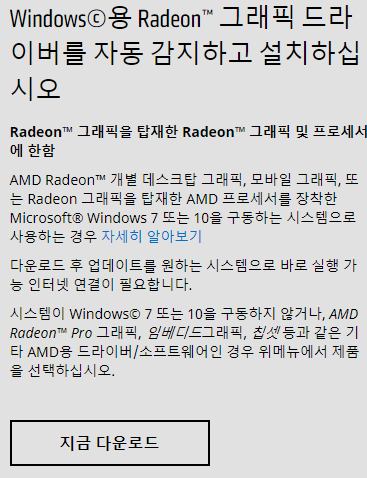
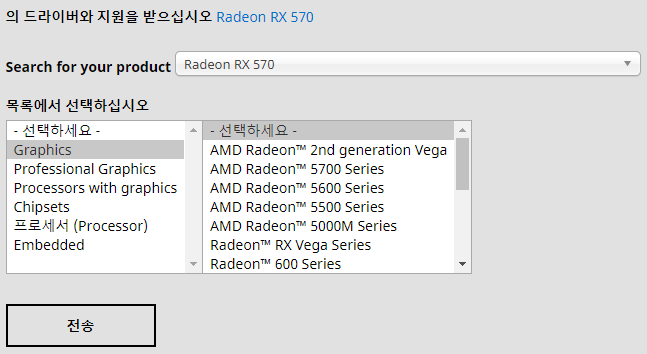
라데온 그래픽 드라이버를 설치하면 아드레날린 버전의 AMD Radeon Software가 설치됐을 것이다.
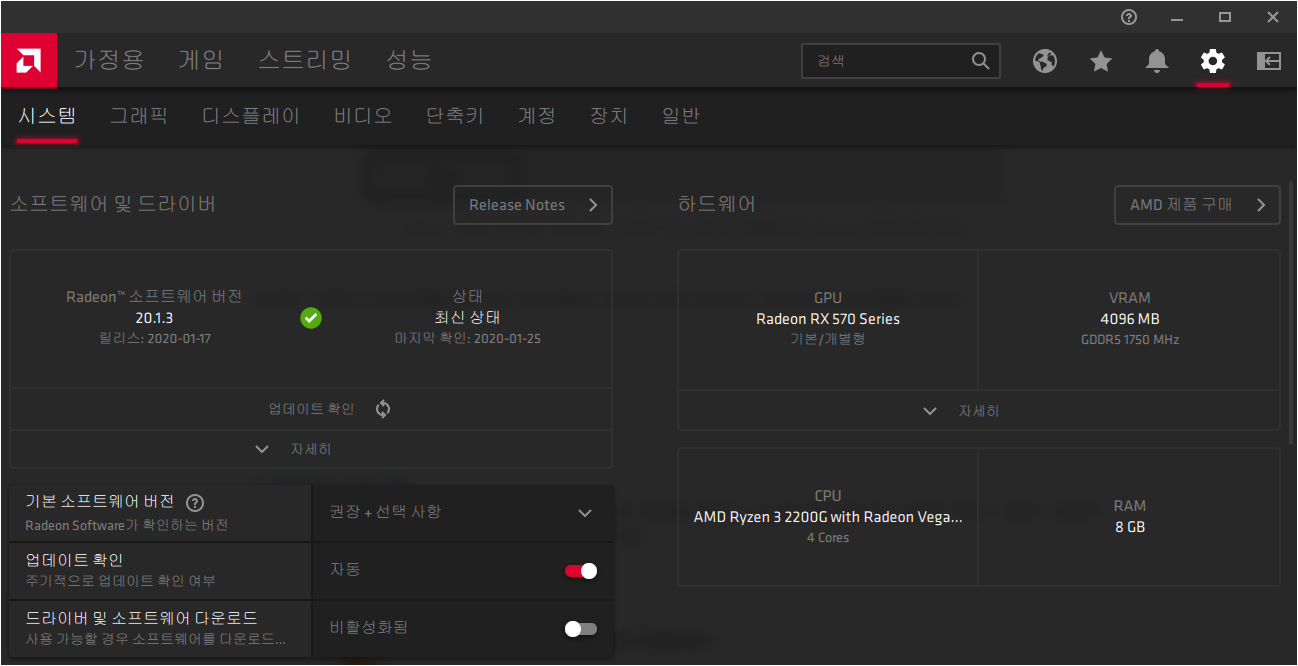
여기서 앞으로 각종 세팅 (언더 볼팅 & 오버클럭 등)을 진행하니 자신의 그래픽 제어판 인터페이스에 익숙해져야 한다.
5. 벤치마크 프로그램
그래픽 드라이버까지 설치를 완료했으면 이제 실사용 준비를 마쳤다. 실사용 전에 자신의 그래픽 카드가 얼마나 좋은지 궁금하다면 벤치마크 프로그램으로 측정해보도록 하자.
3DMark Basic Edition
Download 3DMark Basic Edition. Whether you're gaming on a smartphone, tablet, notebook, laptop, desktop, or a high performance gaming PC, 3DMark includes a benchmark designed specifically for your device.
www.techspot.com
위 링크는 그래픽 벤치마크의 정석 프로그램인 3D Mark 무료 버전 링크다. 다운로드 용량이 무려 6GB라 다운로드 시간이 좀 걸린다는 건 감안해야 한다.
UNIGINE Benchmarks
Performance benchmarks by Unigine
benchmark.unigine.com
3D Mark 이 외에 자주 사용하는 벤치마킹 툴로는 Superposition이 있는데, 3D Mark의 파스나 타스만큼 부하율이 좋아 제대로 된 테스트를 할 수 있으니 테스트를 원하는 분들은 설치해서 사용해보도록 하자.
6. TechPowerUp GPU-Z
GPU 상태를 알 수 있는 프로그램으로 가장 유명한 GPU-Z.
TechPowerUp GPU-Z Download
GPU-Z is a lightweight utility designed to give you all information about your video card and GPU.
www.techpowerup.com

GPU의 기본적인 상태 및 바이오스 버전, 센서모드까지 포함되어 있으니 꼭 받아서 체크해보도록 하자.
2편에서는 그래픽 카드의 사용에 필요한 각종 소프트웨어 및 설치 방법에 대해 알아봤다.
그럼 3편에서는 설치한 그래픽 카드의 성능이 어떤지 벤치마크 점수는 얼마나 나오는지, 라데온 그래픽 카드의 언더 볼팅 & 오버클럭은 어떻게 해야 하는지 알아보도록 하자!!
[라데온 RX 570] RX 570 4GB 중고 / 광부 에디션 / DDU 사용법 / 파스 벤치 / GPU 오버클럭 / 플루이드 모션 (3 / 4)
3편에는 중고로 영입한 RX 570의 벤치 점수와 발열 상태, 그리고 AMD 아드레날린 제어판의 와트맨 통해 언더 볼팅과 GPU 오버클럭에 대해 알아보도록 하자. 벤치마크 점수는 - 3D Mark : 파이어 스트라이크, 타임..
kst1.tistory.com



